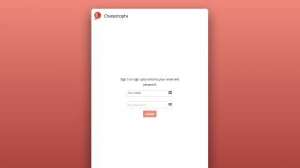Πώς να δημιουργήσετε χαρακτήρες γείτονα καρτούν
Σχεδιασμός χαρακτήρων είναι μια τέχνη. Το Shebid είναι η ιστορία ενός εξωγήινου που κινείται με βρωμιά που ταξιδεύει στο διάστημα. Διασπάται και συντρίβει στη γη στην ύπαιθρο. Σε αυτό το 'Terra Incognita' Adventure Shebiff αναζητά μια συμβατή πηγή καυσίμου για το διαστημόπλοιο του. Κατά τη διάρκεια της αναζήτησής του, βρίσκει τον εαυτό του πρόσωπο με πρόσωπο με ένα υπερδραστικό μικρό αγόρι που σίγουρα θα του δώσει σκληρό χρόνο.
Ενώ εργάζεστε στη σύντομη ταινία, είχα την ευκαιρία να χρησιμοποιήσω εργαστήρια Peregrine » Όμιλος και το Pixar Σχιστόλιθος (RI). Σε αυτό το σεμινάριο, θα εξηγήσω μερικές από τις βασικές τεχνικές που χρησιμοποιούνται στο Yeti για να φτιάξετε το μαλλί του προβάτου (γούνα) και μια λύση εγκατάστασης για τη Maya.
- 29 δωρεάν 3D μοντέλα
Χρειάστηκα να μάθω yeti για το τύμπανο, και κατά μήκος του δρόμου πήρε μερικά χρήσιμα κόλπα που ελπίζω ότι θα βρείτε εξίσου εύχρηστα για τα κινούμενα κινηματογραφικά σας έργα. Εδώ θα μοιραστώ τη διαδικασία μου για τη δημιουργία και τη χτενίζοντας τη γούνα στο Yeti, καθώς και πώς δημιουργήσαμε τη σκηνή για το σύντομο μας.
01. Προετοιμάστε το έδαφος
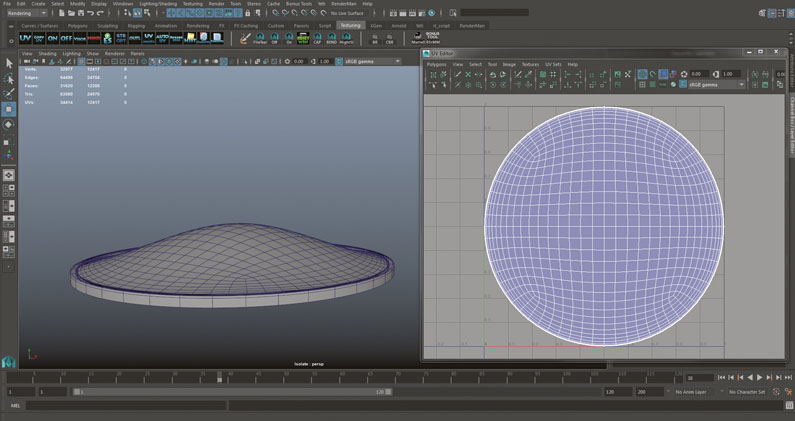
Το πρώτο βήμα είναι να δημιουργήσετε ένα καλό περιβάλλον γελοιογραφίας για τον χαρακτήρα που θα δημιουργήσουμε και θα προσθέσουμε αργότερα. Έχω την τάση να δουλεύω σε μια διαφορετική, μικρότερη σκηνή στην τελική σκηνή, και όταν είμαι ευχαριστημένος με την εμφάνιση του αντικειμένου ή του εδάφους που εργάζομαι, επανεισαγωγή του περιουσιακού στοιχείου στην τελική σκηνή. Για το γρασίδι, δημιουργώ ένα βασικό έδαφος στη Μάγια και εισάγω τη δική μου ελαφριά εξέδρα, η οποία περιέχει πολλαπλές συνθήκες φωτισμού για διαφορετικές ώρες της ημέρας.
02. Δημιουργήστε το έδαφος και το UNPRAP UVS
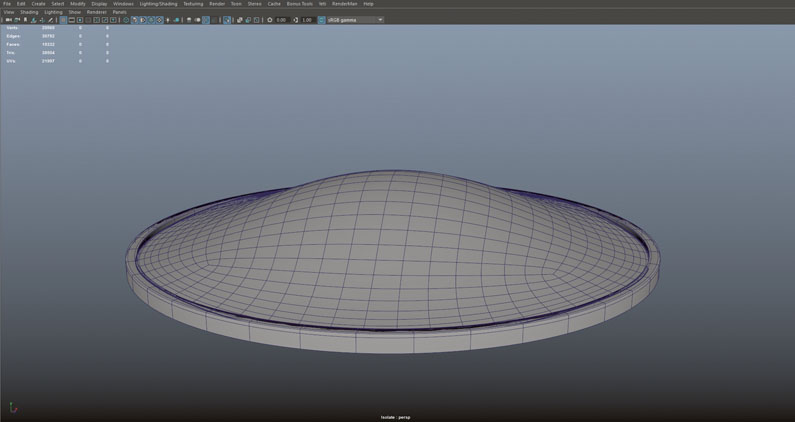
Για αυτό το έδαφος, καθώς θέλω να δουλέψω σε μια μικρότερη περιοχή από το πραγματικό μου έδαφος, δημιουργώ μια στρογγυλεμένη επιφάνεια με λίγα πολύγωνα, όπου μπορώ να συμπληρώσω λίγο χόρτο. Ο Yeti χρησιμοποιεί ένα σύστημα κρυφής μνήμης και μπορεί να διαρκέσει πολύ χρόνο για να δημιουργήσει αν χρησιμοποιείτε μεγάλο έδαφος. Χρησιμοποιώντας μια μικρότερη έκδοση της επιφάνειας, σιγουρευτώ ότι ο χρόνος προσωρινής αποθήκευσης δεν υπερβαίνει τα δευτερόλεπτα. Ο στόχος είναι να ορίσετε την εμφάνιση του γρασιδιού, ώστε να μην υπάρχει καμία ανάγκη να χάσετε χρόνο σε μια μεγάλη επιφάνεια. Μόλις μοντελοποιήσω το βασικό έδαφος, ξετυλίγω τα UVs χρησιμοποιώντας τα προεπιλεγμένα εργαλεία της Maya.
03. Προσθέτοντας τις λωρίδες
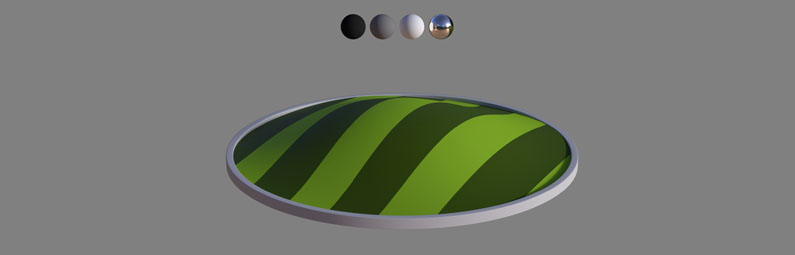
Θέλαμε τα πάντα στη σύντομη ταινία μας να είναι ριγέ. Για να γίνει αυτό, χρησιμοποιώ ράμπα, η διαδικαστική λύση της Maya. Δημιουργώ μια ράμπα στο Maya και συνδέστε ένα Shader Pxrdisney. Είναι μόνο για προεπισκόπηση, ώστε να μπορείτε να χρησιμοποιήσετε οποιοδήποτε shader. Χρησιμοποιήστε το place2dtexture για να επαναλάβετε τη ράμπα σας όσο χρειάζεται. Στο παράδειγμα μου, το κάνω απευθείας στη ράμπα για να προσθέσω ένα κομμάτι παραλλαγής στο πλάτος λωρίδας. Συνδέστε επίσης ένα pxrconstant σε κάθε χρώμα της ράμπας για περισσότερους ελέγχους.
04. Προετοιμάστε τη γεωμετρία για την εγκατάσταση
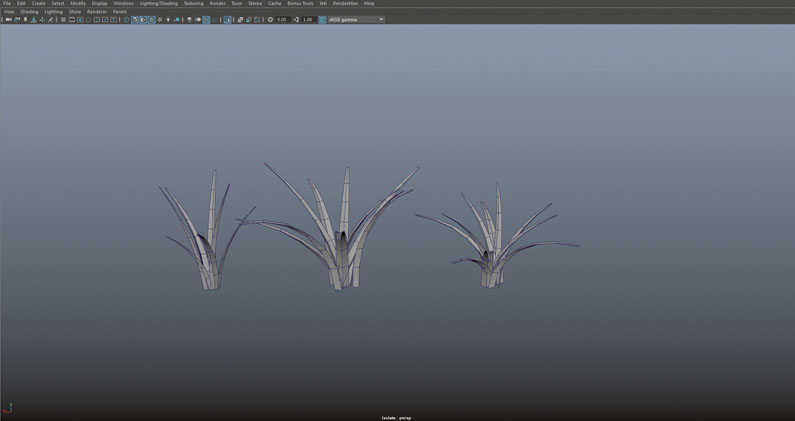
Αποφασίσαμε να προχωρήσουμε σε πολυγώνες για να αποκτήσουμε περισσότερο τον έλεγχο της εμφάνισης του γρασιδιού, αλλά μπορείτε επίσης να δημιουργήσετε ένα σύστημα γούνας στο Yeti και να το χρησιμοποιήσετε ως γρασίδι. Εάν αποφασίσετε να χρησιμοποιήσετε πολύγωνα, δημιουργήστε μερικές δέσμες γρασιδιού στη Maya χρησιμοποιώντας βασικές τεχνικές μοντελοποίησης. Δεν χρειάζεται να προσθέσετε πολλά πολύγωνα καθώς οι μικροσκοπικές λεπτομέρειες θα χαθούν. Πρέπει επίσης να βεβαιωθείτε ότι το γρασίδι σας βρίσκεται στο κέντρο του κόσμου στη Μάγια για να το κάνει να δουλέψει με yeti.
05. Ανοίξτε Yeti
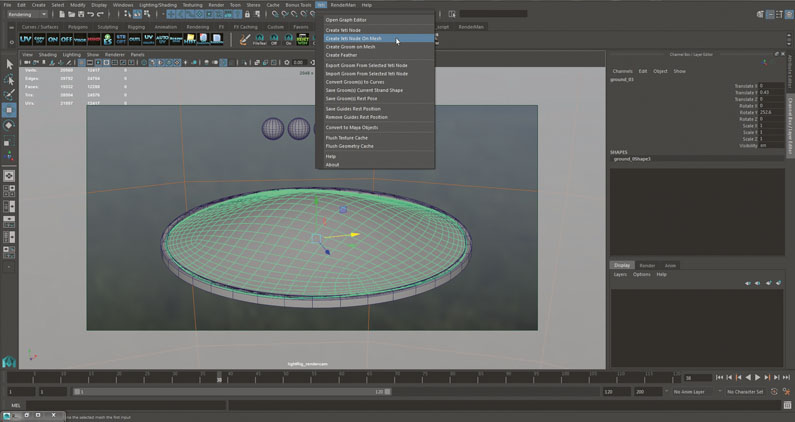
Yeti είναι πολύ ισχυρό και προσφέρει εξαιρετικές δυνατότητες βελτιστοποίησης. Σας επιτρέπει να κάνετε πολύ εύκολα εκατομμύρια πολύγωνα. Ξεκινήστε επιλέγοντας το έδαφος και πηγαίνετε στο Yeti & GT; δημιουργήστε yeti κόμβο στο πλέγμα. Ανοίξτε τον επεξεργαστή γραφικών Yeti. Για να ελέγξετε ξεχωριστά τις λωρίδες, δημιουργήστε πολλαπλά συστήματα Yeti που αντιστοιχούν στις διαφορετικές περιοχές γρασιδιού. Μετατρέπω την έγχρωμη ράμπα μου σε μια ασπρόμαυρη ράμπα για να το χρησιμοποιήσω ως χάρτη πυκνότητας στο Yeti.
06. Κόμβοι στο Yeti
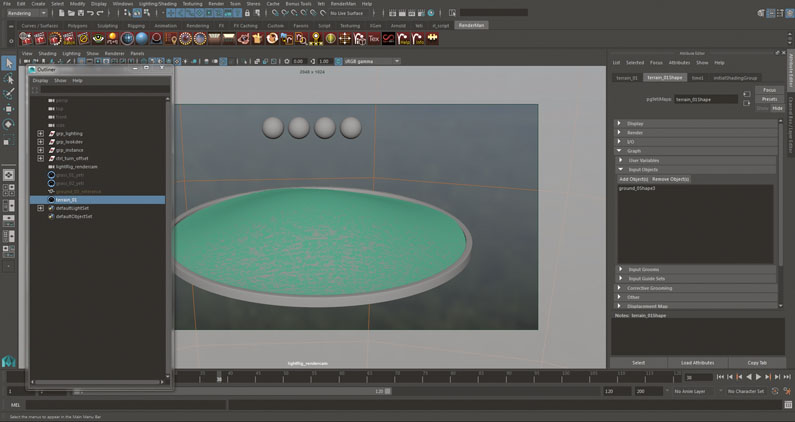
Στη συνέχεια, επιλέξτε τον κόμβο Yeti στο Outliner και μεταβείτε στον επεξεργαστή χαρακτηριστικών. Θα πρέπει να δείτε το έδαφός σας στην καρτέλα Αντικείμενα εισόδου. Εάν δεν το κάνετε, προσθέστε το. Προσθέστε τα αντικείμενα που θέλετε να εμφανίσετε και βεβαιωθείτε ότι βρίσκονται στο κέντρο του δικτύου στη Μάγια.
07. Ρύθμιση κόμβων
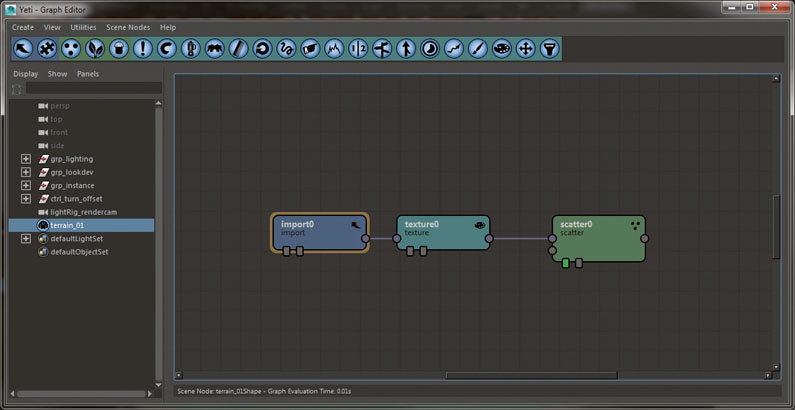
Στον επεξεργαστή γραφήματος, δημιουργήστε έναν κόμβο εισαγωγής, έναν κόμβο υφή και έναν κόμβο Scatter. Ο κόμβος υφή θα χρησιμοποιηθεί για τον έλεγχο της πυκνότητας της εννοιολογικής μας GEO. Για να το κάνετε αυτό, ψήνω τη ράμπα μου σε μια υφή. Μου επιτρέπει να επαναλάβω τον χάρτη μετά, αν χρειαστεί. Χρησιμοποιώ το Blockout Nightshade για να ψήσετε τη ράμπα. Είναι δωρεάν και διαθέσιμο www.creativecrash.com .
08. Παρατίθεται η γεωμετρία σας
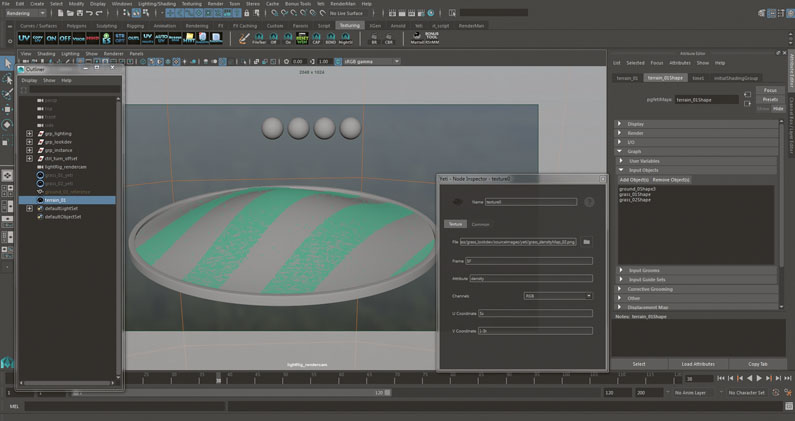
Μόλις συνδεθείτε το DESYMAPMAP σας στον κόμβο υφή, προσθέστε 'πυκνότητα' στο χαρακτηριστικό του κόμβου. Δημιουργήστε έναν κόμβο στιγμιότυπου και έναν άλλο κόμβο εισαγωγής. Χρησιμοποιήστε τον κόμβο εισαγωγής για να επιλέξετε τη γεωμετρία για παράδειγμα και συνδέστε την στη δεύτερη είσοδο του κόμβου στιγμής. Ρυθμίστε τον κόμβο στιγμιότυπου στο στοιχείο και προσθέστε κλίμακα και περιστροφική παραλλαγή. Χρησιμοποιήστε τον κόμβο Scatter για να αλλάξετε την πυκνότητα. Για περισσότερες παραλλαγές, προσθέστε ένα προσαρμοσμένο χαρακτηριστικό, δημιουργήστε μερικά γραφήματα με διαφορετικούς τύπους χόρτου και συγχωνεύστε τα.
09. Προσθέτοντας Shaders
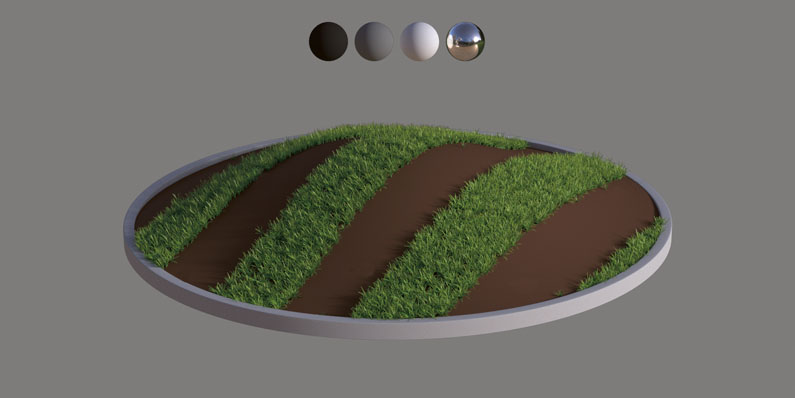
Χρησιμοποιήσαμε το Renderman Ris για την απόδοση. Τα υλικά που διατίθενται στο Renderman είναι φυσικά εύλογα και προσφέρουν μεγάλες δυνατότητες. Χρησιμοποιώ ένα PXR LMDiffuse ως βάση και συνδέω διαφορετικές παραλλαγές της υφής για το μπροστινό και το πίσω μέρος. Στη συνέχεια, χρησιμοποιώ ένα lmlayer για να προσθέσω ένα σκεπτικό στρώμα πάνω από αυτό. Έχω παίξει επίσης με τη διαφήμιση του lmdiffuse για να πάρω μια πιο μαλακή εμφάνιση. Απλά ορίστε το Shader στον κόμβο Yeti για να το κάνετε να συνεργαστείτε με τις περιπτώσεις.
10. Δημιουργία των προβάτων

Επιλέξτε το πλέγμα και πηγαίνετε στο Yeti & GT, δημιουργήστε Yeti κόμβο σε πλέγμα. Κάνετε το ίδιο με το Yeti & GT, δημιουργήστε κόμπο γαμπρού σε πλέγμα. Αυτό θα δημιουργήσει ένα PGYETINODE και το PGYETIGROOM στο Outliner σας. Επιλέξτε το PyGyeti και μεταβείτε στον Επεξεργαστή Γραφικών Yeti. Κάντε κλικ στο κουμπί εισαγωγής και κάντε διπλό κλικ στον κόμβο Yetei έχει δημιουργήσει. Αυτό θα εμφανιστεί σε ένα παράθυρο. Βεβαιωθείτε ότι ο τύπος έχει οριστεί σε γεωμετρία και, στη συνέχεια, κάντε κλικ στο κουμπί στα δεξιά του πεδίου επιλογής.
11. Εφαρμόστε γούνα

Στο νέο αναδυόμενο παράθυρο, επιλέξτε το αντικείμενο που θέλετε να εφαρμόσετε τη γούνα σας και κάντε κλικ στην επιλογή Επιλογή. Εάν χρειάζεται να προσθέσετε χειροκίνητα αντικείμενα στη λίστα, επιλέξτε το PGYETI, μεταβείτε στον Επεξεργαστή Χαρακτηριστικών, κάτω από το Graph & GT, τα αντικείμενα εισόδου και κάντε κλικ στο προσθήκη αντικειμένου. Παράξενα, μερικές φορές η λίστα δεν φαίνεται να ενημερώνεται μετά την προσθήκη ενός νέου αντικειμένου. Επιλέξτε οτιδήποτε άλλο στο Outliner και, στη συνέχεια, επιλέξτε ξανά το PGYETI για να δείτε το νέο αντικείμενο που έχει προστεθεί σωστά στη λίστα.
12. Εισαγάγετε τον γαμπρό σας
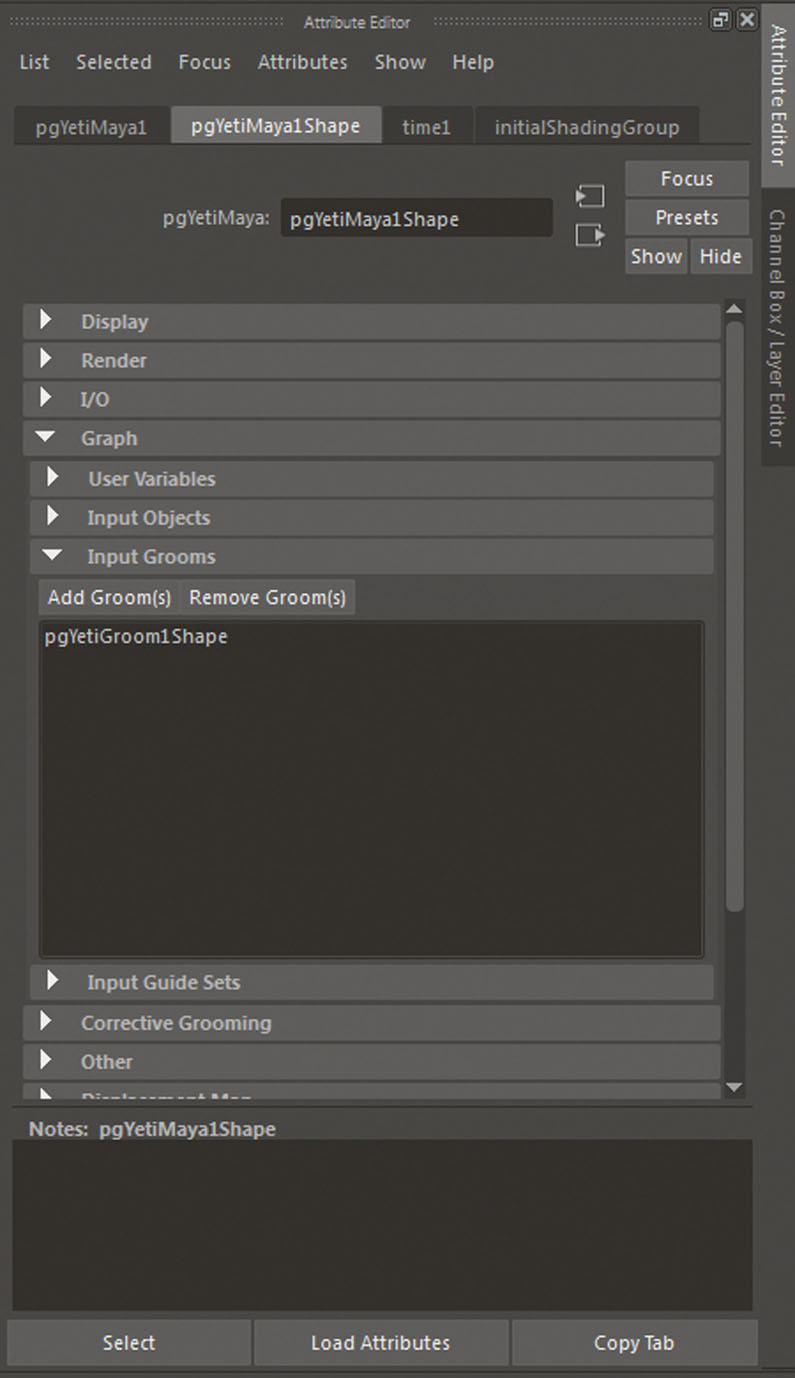
Επιλέξτε τον κόμβο PGYETI και μεταβείτε στον επεξεργαστή χαρακτηριστικών (Ctrl + A). Κάτω από το γράφημα & GT; Οι γαμπροί εισόδου κάντε κλικ στο Grooms εισόδου. Στη λίστα, επιλέξτε τον γαμπρό που έχετε δημιουργήσει προηγουμένως. Τώρα, επιστρέψτε στον επεξεργαστή γραφικών Yeti και κάντε κλικ στην εισαγωγή. Επιλέξτε και κάντε διπλό κλικ στο νέο κόμβο εισαγωγής. Ορίστε τον τύπο στον γαμπρό και επιλέξτε τον γαμπρό όπως κάναμε προηγουμένως με τη γεωμετρία. Τώρα έχετε δύο κόμβους εισαγωγής στο γράφημά σας. Κρατήστε το γράφημά σας οργανωμένο και ονομάστε τον κόμβο Yeti σωστά.
13. Ξεκινήστε την περιποίηση
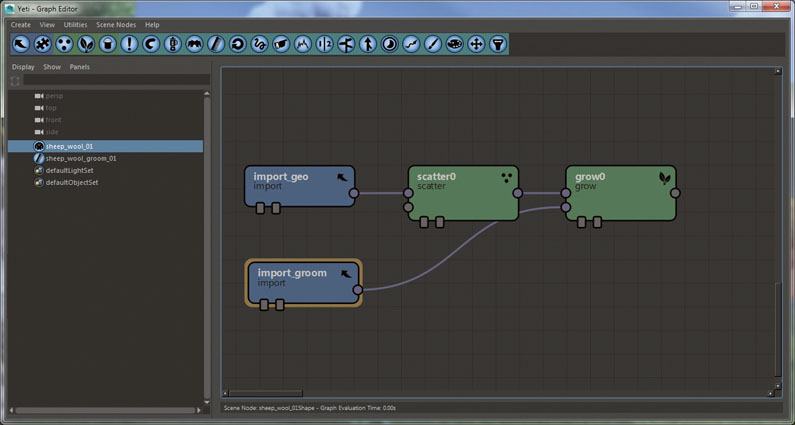
Στο γράφημα Yeti, δημιουργήστε έναν κόμβο Scatter, συνδέστε την πρώτη είσοδο της διασποράς. Επιλέξτε τη διασπορά και δημιουργήστε έναν αυξανόμενο κόμβο. Εάν κάνετε διπλό κλικ στο διασπορά, θα είστε σε θέση να αυξήσετε την πυκνότητα. Συνδέστε το import_groom στη δεύτερη είσοδο της ανάπτυξης. Επιλέξτε τον κόμπο του γαμπρού στο outliner σας και πηγαίνετε στον επεξεργαστή χαρακτηριστικών. Θα βρείτε ένα ευρύ φάσμα εργαλείων που μπορείτε να χρησιμοποιήσετε για να δημιουργήσετε διάφορα εφέ μαλλιών.
14. Πλοήγηση κλώνων

Ξεκινήστε πατώντας το κουμπί +. Αυτό θα σας επιτρέψει να συμπληρώσετε το πλέγμα σας με κλώνους που θα χρησιμοποιηθούν για να δημιουργήσετε τα μαλλιά στο PGYETINODE. Κάτω από την καρτέλα Brush, θα βρείτε τις παραμέτρους ακτίνας και αντοχής. Κάτω από την καρτέλα Strand, υπάρχει ένα ρυθμιστικό που ονομάζεται αρχικό μήκος κλώνου. Αυξήστε αυτό λίγο εάν η προεπιλεγμένη παράμετρος δεν ταιριάζει με αυτό που χρειάζεστε. Κάντε κλικ στο πλέγμα σας για να συμπληρώσετε τα σκέλη.
15. Ελέγξτε το μήκος

Μπορείτε εύκολα να ελέγξετε το μήκος των κλώνων σας πηγαίνοντας στην καρτέλα Χρώμα χαρακτηριστικών. Απλά κάντε διπλό κλικ στην παράμετρο μήκους, ορίστε την τιμή στον αριθμό που θέλετε και ορίστε τη λειτουργία ανάλογα με το τι θέλετε. Οι λειτουργίες πολλαπλασιασμού και τυχαιοποίησης μπορούν να σας βοηθήσουν να δημιουργήσετε πολλές δροσερές παραλλαγές. Για τα πρόβατά μου, αύξησα το μήκος της κεφαλής για να ταιριάζει με το αρχικό σχέδιο.
16. Χρήση του κόμβου χτένας
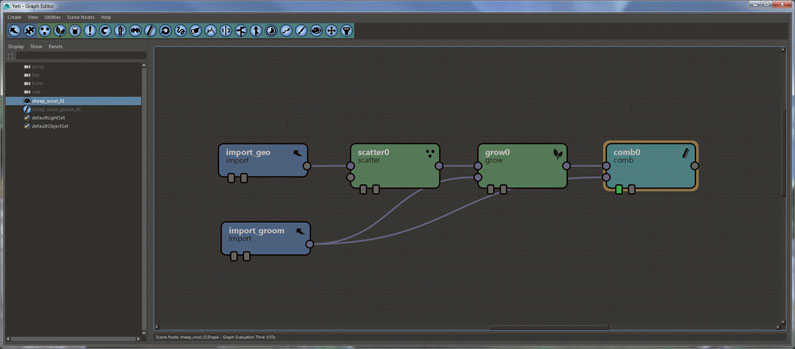
Ήρθε η ώρα να δημιουργήσετε ένα κομμάτι χάος. Δημιουργήστε έναν κόμπο. Συνδέστε την ανάπτυξη στην πρώτη είσοδο της χτένας και συνδέστε τον γαμπρό στη δεύτερη είσοδο. Σε αυτό το στάδιο, παίζω με τα διαφορετικά εργαλεία στο Yeti για να δημιουργήσετε παραλλαγές. Πάρτε το χρόνο σας, ειδικά αν ο χαρακτήρας σας θα δει από διαφορετικές γωνίες. Όταν τελειώσω τα σκέλη, προσθέτω ένα κόμβο μπούκλα. Δημιουργεί μερικές ωραίες επιδράσεις curling σε κάθε σκέλος. Αυτό προσθέτει πολλές παραλλαγές και κάνει τη γούνα σας να μοιάζει πιο ρεαλιστική.
Επόμενη Σελίδα: Τα τελικά βήματα για τη δημιουργία χαρακτήρων καρτούν γούνινα ...
- 1
- 2
Τρέχουσα σελίδα: Σελίδα 1
Επόμενη σελίδα Σελίδα 2πως να - Τα πιο δημοφιλή άρθρα
Πώς να κατατάσσεται στο Google
πως να Sep 13, 2025(Image Credit: Buzzfeed) Έτσι, θέλετε να μάθετε πώς να ταξινομήσετε στο Google...
Πώς να σχεδιάσετε ένα χέρι
πως να Sep 13, 2025(Εικόνα πίστωσης: Patrick J Jones) Η μάθηση πώς να σχεδιάσει ένα χέρι πο�..
Πώς να οικοδομήσουμε μια προοδευτική εφαρμογή ιστού
πως να Sep 13, 2025Το κινητό τώρα αντιπροσωπεύει πάνω από το ήμισυ της κυκλοφορίας του ισ..
Μετατρέψτε τα παιχνίδια Flash στο HTML5
πως να Sep 13, 2025Το Flash εγκαταλείπεται αργά από την Adobe υπέρ της HTML5 και JavaScript. Το επίσημο..
Δέντρα με ακτίνες V
πως να Sep 13, 2025Προσθέτοντας λεπτομέρειες στη σκηνή σας είναι πάντα ο τρόπος να πάτε ό..
Πώς να επηρεάσετε την κατάταξη της Google με το περιεχόμενό σας
πως να Sep 13, 2025Το περιεχόμενό σας δεν πηγαίνει πουθενά αν οι άνθρωποι μπορούν να ψάξο..
Κορυφαίες συμβουλές για να βελτιώσετε τις χειροποίητες τεχνικές απεικόνισης
πως να Sep 13, 2025Έχω κάνει μολύβι τέχνη Από την παιδική μου ηλικία, όταν θα έφερ..
Πώς να ονομάσετε τον οργανισμό σχεδιασμού ιστοσελίδων
πως να Sep 13, 2025Η λήψη του σωστού ονόματος για την υπηρεσία σας δεν είναι εύκολη. Πολλο..
Κατηγορίες
- AI & Machine Learning
- AirPods
- Amazon
- Amazon Alexa & Amazon Echo
- Amazon Alexa & Amazon Echo
- Amazon Fire TV
- Amazon Prime Βίντεο
- Android
- Android τηλέφωνα και Tablet
- Android Phones & Tablets
- Android TV
- Η Apple
- Η Apple App Store
- Η Apple HomeKit και η Apple HomePod
- Η Apple Μουσική
- Η Apple TV
- Η Apple Παρακολουθήστε
- Εφαρμογές & Web Apps
- Apps & Web Apps
- Audio
- Chromebook και Chrome OS
- Chromebook & Chrome OS
- Chromecast
- Cloud & Διαδίκτυο
- Cloud & Internet
- Cloud και Διαδίκτυο
- Υλικό Υπολογιστών
- Ιστορία Υπολογιστών
- κορδόνι κοπής & ροής
- Cord Cutting & Streaming
- Έριδος
- Disney +
- DIY
- Electric Vehicles
- EReaders
- Είδη πρώτης ανάγκης
- Explainers
- Παιχνίδια
- Γενικά
- Gmail
- Βοηθός Google και το Google Nest
- Google Assistant & Google Nest
- Google Chrome
- Έγγραφα Google
- του Google Drive
- Google Maps
- Google Play Store
- Google Φύλλα
- Παρουσιάσεις Google
- Google TV
- Σκεύη, εξαρτήματα
- Max HBO
- πως να
- Hulu
- Internet Slang & Συντομογραφίες
- IPhone & IPad
- Kindle
- Linux
- Mac
- Συντήρηση και βελτιστοποίηση
- Η Microsoft Edge
- Microsoft Excel
- Microsoft Office
- Microsoft Outlook
- Η Microsoft PowerPoint
- Η Microsoft ομάδες
- Microsoft Word
- Mozilla Firefox
- Netflix
- Nintendo διακόπτη
- Paramount +
- PC Gaming
- Peacock
- Φωτογραφία
- Photoshop
- PlayStation
- Απόρρητο και την Ασφάλεια
- Privacy & Security
- Απόρρητο και ασφάλεια
- Προϊόν Roundups
- Programming
- Raspberry Pi
- Roku
- Safari
- Samsung Κινητά & Tablets
- Samsung Phones & Tablets
- Slack
- Smart Home
- Snapchat
- Social Media
- Space
- Spotify
- Προσάναμμα
- Αντιμετώπιση προβλημάτων
- Τηλεόραση
- Ηλεκτρονικά Παιχνίδια
- Virtual Reality
- VPNs
- Web Browsers
- Wifi & δρομολογητές
- Wifi & Routers
- των Windows
- των Windows 10
- των Windows 11
- των Windows 7
- Xbox
- Το YouTube και το YouTube TV
- YouTube & YouTube TV
- Zoom
- Explainers